Описание программного обеспечения
Инструментарий представляет собой приложение, написанное на Visual C++, позволяющее проводить исследования алгоритма шифрования DES. Программа реализует DES в режиме электронной кодовой книги (Electronic Code Book, ЕСВ). Для работы приложения не требуется его предварительной установки. Необходимо только скопировать на жесткий диск исполняемый файл DES.exe.
После загрузки приложения на экране появится главное окно приложения (рис. 8). Все действия над программой можно разделить на несколько задач:
· Ввод данных
· Шифрование / дешифрование
· Исследование с визуализацией
· Исследование статистики

Рис. 8. Главное окно программы
Ввод данных
Для работы программы необходимо ввести исходные данные:
· ключ и исходное сообщение (для шифрования);
· ключ и зашифрованное сообщение (для дешифрования).
Ввод каждого из параметров можно производить в трех режимах:
· в виде текста;
· в шестнадцатеричной форме;
· в двоичной форме;
При вводе в виде текста, в полях «HEX» и «BIN» воспроизводятся шестнадцатеричное и двоичное значения соответственно (рис.9).

Рис.9. Ввод данных
При вводе в шестнадцатеричной форме воспроизводится только двоичное значение. Это сделано, так как некоторые шестнадцатеричные символы являются непечатаемыми. Например, 0х13 – переход на новую строку, 0х10 – возврат каретки и.т.д.
Аналогично, при вводе в двоичной форме воспроизводится только шестнадцатеричное значение.
При вводе символа, не являющегося правильным для данной системы счисления, выдается сообщение об ошибке, и неправильный символ удаляется. Например, ввод символа «3» в поле «BIN» вызовет сообщение об ошибке (рис. 10).
При вводе ключа более 64 бит, ключ «обрезается». В качестве ключа берутся первые 64 бита (рис. 11).
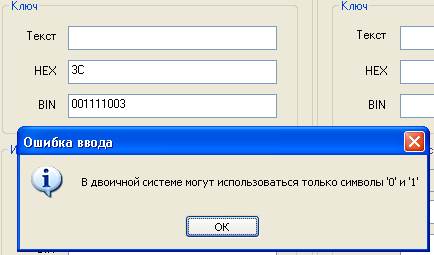
Рис.10. Неправильный ввод данных
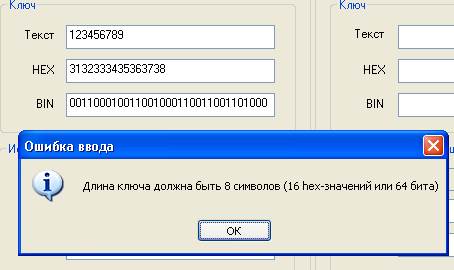
Рис.11. Неправильный ввод данных
Ввод сообщения аналогичен вводу ключа. Если длина сообщения не кратна 64 битам, оно автоматически дополнится до размера, кратного 64 битам.
Шифрование / дешифрование
После того, как все необходимые для шифрования/дешифрования данные были введены, можно начать процесс шифрования/дешифрования. Для этого нужно нажать соответствующие кнопки в нижнем углу экрана. Если какие-либо данные, необходимые для шифрования/дешифрования, не введены, то появится окно с соответствующим сообщением об ошибке (рис.12).

Рис.12. Неправильный ввод данных
При отсутствии ошибок в нижней части экрана, в окне «Зашифрованное сообщение» или «Расшифрованное сообщение» в зависимости от проводимой операции, появится результат. Результат также представлен в 3 видах: текст, двоичное значение и шестнадцатеричное значение (рис.13).

Рис. 13. Результат работы программы
Для облегчения проведения операций шифрования/дешифрования зашифрованное сообщение сразу записывается в поле «Зашифрованное сообщение» вкладки «ДЕШИФРОВАНИЕ».
Исследование с визуализацией
На главной форме также представлены 5 кнопок с тестовыми наборами различных ключей и сообщений, включая «слабые» ключи, состоящие из всех нулей и единиц (рис.14).

Рис. 14. Тестовый набор
Кнопка «Визуализация» открывает дополнительную форму для исследования алгоритма шифрования DES (рис.15).
В данном окне возможно отслеживание влияние изменяемых битов в ключе или в шифруемом сообщение на результат шифрования. Ввод ключа и сообщения аналогичен вводу в основном окне. Нажатие кнопки «Зашифровать» приведет к выводу промежуточных результатов (64-битовая последовательность LR) по каждому раунду.

Рис. 15. Визуализация
Вывод будет произведен изначально в верхнее окно. Следующее шифрование будет отображено в нижнем окне, потом опять в верхнем и.т.д.
Работа с данным модулем производится следующим образом:
· ввод ключа и сообщение;
· нажатие кнопки «Зашифровать»;
· изменение одного бита в ключе или в сообщении;
· нажатие кнопки «Зашифровать»;
· анализ полученных результатов.
При каждом следующем шифровании биты, отличающиеся от предыдущего, окрашиваются в красный цвет (рис.16).
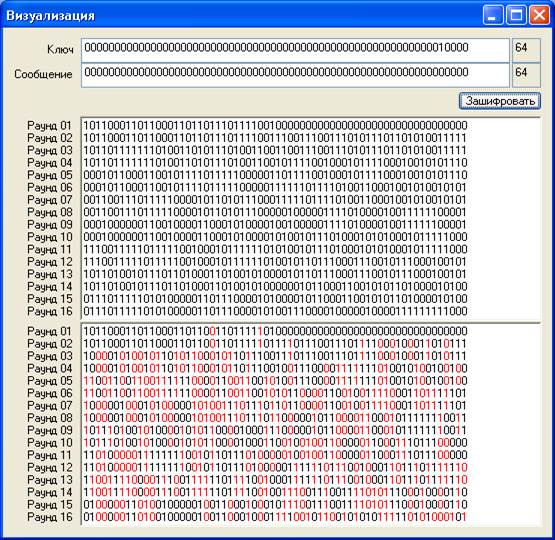
Рис. 16. Результат визуализации
Исследование статистики
Кнопка «Статистика» открывает дополнительную форму для исследования алгоритма шифрования DES (рис.17).
Статистика позволяет исследовать частоту, с которой встречаются те или иные символы в исходном открытом сообщении и в зашифрованном сообщении. По этим данным строятся графики зависимости частоты попадания от ASCII-кода символа, и вычисляются статистические характеристики – математическое ожидание и дисперсия. Красная линия на графике – среднее значение (мат.ожидание) (рис.18). Поскольку в большинстве реальных текстов наиболее встречающимся символом является «пробел», график будет иметь пик в точке с абсциссой 32 (ASCII-код символа «пробел» - 32). В таких случаях, для большей наглядности графика исходного сообщения можно снять флажок «Учитывать пробелы». Таким образом масштаб графика будет определяться без символа пробела.
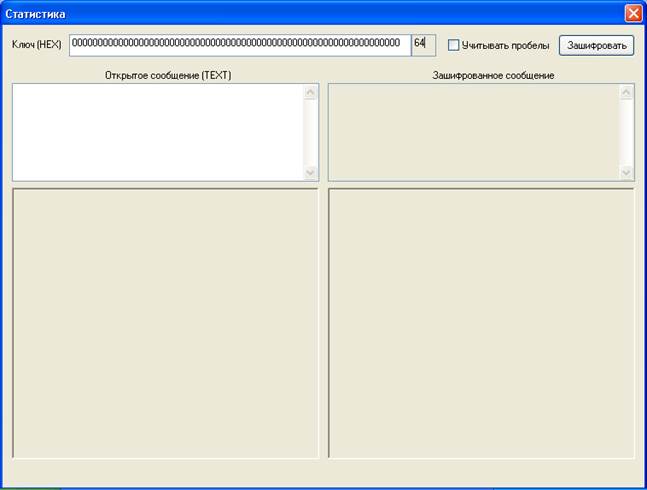
Рис. 17. Статистика

Рис. 18. Обработка статистики